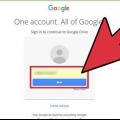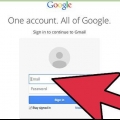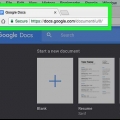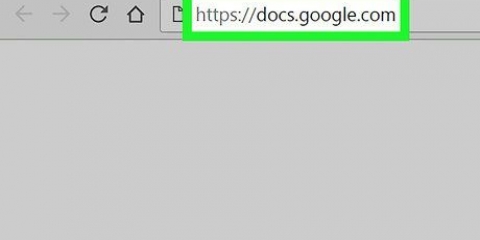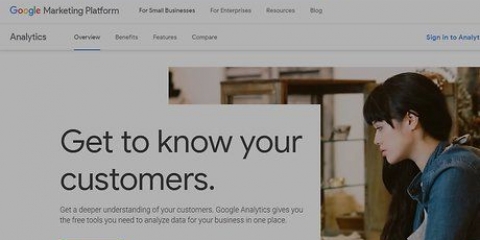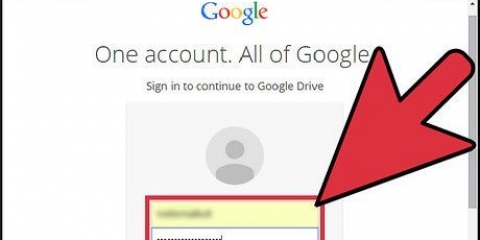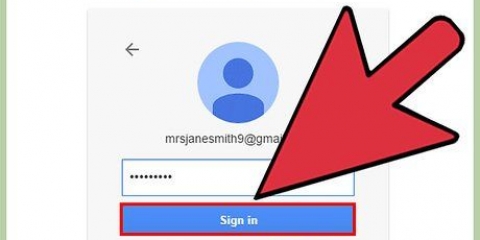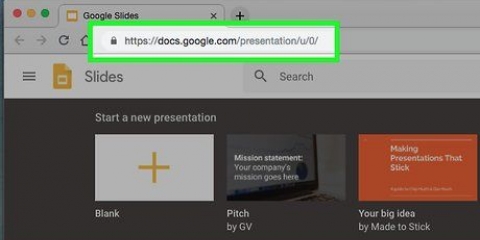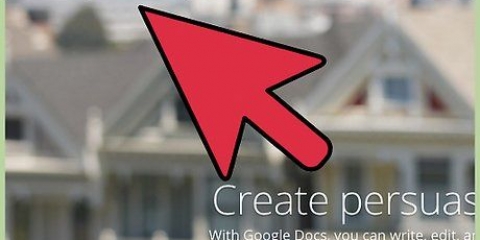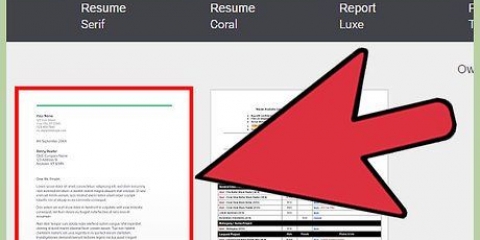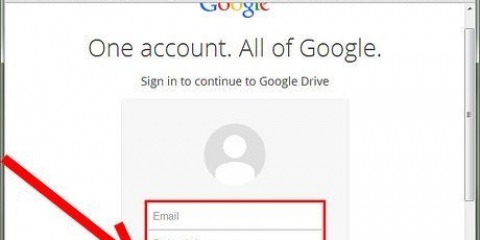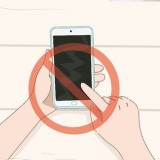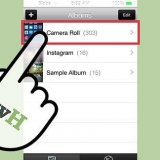Hoe om dubbelspasiëring in google docs te gebruik
Inhoud
Daar is verskeie maniere om dubbelspasiëring in Google Docs op jou rekenaar toe te pas, maar hou in gedagte dat selfone nie altyd hierdie opsie het nie. As jy hierdie instruksies op `n selfoon probeer volg en nie `n spesifieke opsie kan vind wat in hierdie artikel beskryf word nie, probeer `n ander metode of kyk na die wenke.
Trappe
Metode1 van 3:Gebruik die spyskaart aan die bokant

1. Kies daardie deel van die teks wat jy wil dubbelspasiëring. Deur enige plek in `n paragraaf te klik, sal die reëlspasiëring van daardie hele paragraaf verander. As jy die reëlspasiëring van die hele dokument wil aanpas, kies alle teks in die dokument.
- Jy kan outomaties alle teks in die dokument kies deur Wysig → Kies alles op die Google Dokumente-kieslysbalk te kies.
- Elke reël in `n paragraaf moet dieselfde reëlspasiëring hê. As jy net die spasiëring van `n paar reëls wil aanpas, moet jy `n aparte paragraaf van hierdie reëls maak.

2. Bring die spyskaartbalk op indien nodig. Die kieslysbalk in Google Docs bestaan uit `n horisontale string woorde net onder die naam van jou dokument, wat begin met die opsie "lêer." As jy nie hierdie kieslysbalk kan sien nie, is dit waarskynlik versteek. Probeer om die knoppie met die dubbel ^ simbool te klik om die kieslysbalk te vertoon. Jy kan hierdie knoppie in die regter boonste hoek van jou dokument vind. Jy kan ook die Ctrl+Shift+F-sleutels gelyktydig op jou sleutelbord druk.

3. Kies die opsie "uitleg" in die boonste spyskaart. Klik op die Format-knoppie in die menubalk. `n Aftreklys sal nou onder die knoppie verskyn met `n aantal verskillende opsies.
Let daarop dat dit nie dieselfde kieslysbalk as jou blaaier is nie. Jy kan dit heel bo aan die skerm vind. Die Google Dokumente-kieslysbalk is laer op die skerm, in jou blaaiervenster.

4. Beweeg jou muis oor die opsie "Lynspasiëring" wees in die aftreklys. Die lynspasiëring-opsie is omtrent halfpad onder in die spyskaart. Jy kan daarop klik of jou muiswyser daaroor beweeg en wag vir meer opsies om te verskyn.

5. Kies "Dubbel". Die nuwe spyskaart wat verskyn het verskeie opsies om die presiese reëlspasiëring van jou teks in te stel. Klik Dubbel om jou teks te dubbelspasiëring. As jy nie tevrede is met die manier waarop jou dubbelspasiëring teks lyk nie, probeer die 1.5 opsie of kies eerder vir Pasgemaakte Spasiëring....
Daar kan `n regmerkie voor een van die opsies wees, wat die huidige reëlspasiëring van die geselekteerde teks aandui.
Metode 2 van 3: Die knoppie "Lynspasiëring" gebruik

1. Kies die teks wat jy wil verdubbel. Klik enige plek in die paragraaf wat jy wil dubbelspasiëring, of kies alle teks in die dokument deur gelyktydig die Ctrl+A-sleutels op jou sleutelbord te druk.

2. Vind die grys nutsbalk. Die nutsbalk is naby die bokant van die dokument, maar onder die dokumentnaam en kieslysbalk. Die nutsbalk bestaan uit `n lang ry simbole op `n grys agtergrond, van `n drukkersimbool heel links tot `n dubbel ^ simbool heel regs.

3. Vind die knoppie "Lynspasiëring" op hierdie nutsbalk. Die knoppie "Lynspasiëring" lyk soos `n ry horisontale strepe onder mekaar wat teks voorstel, met `n vertikale pyl wat beide op en af wys. As jy nie die knoppie kan kry nie, kyk na elke knoppie afsonderlik. Begin aan die regterkant en werk dan na links. Die knoppie is in die regter helfte van die nutsbalk. Wanneer jy jou muis oor `n knoppie beweeg, verskyn `n swart blokkie met die naam van daardie knoppie. Dit behoort jou te help om die regte knoppie te vind.

4. druk die knoppie "Lynspasiëring" en kies dan "Dubbel". Klik op die knoppie en kies dan Dubbel in die aftreklys wat verskyn. Jy kan ook `n spasiëring kies wat tussen enkel- en dubbelspasiëring val, soos 1,15 of 1,5. Daarbenewens kan jy `n ander lynspasiëring kies deur die Pasgemaakte lynspasiëring-opsie te gebruik... in dieselfde aftreklys.
Metode3 van 3: Stel dubbelspasiëring as verstek vir nuwe dokumente

1. Maak `n dokument oop waarin die teks dubbelspasiëring is. Maak in hierdie dokument seker dat jy die teksinstellings wat jy die meeste wil toepas, gebruik het. As jy die lettertipe verander het of style bygevoeg het, soos vetdruk en kursief teks, kan dit ook as die verstek gestel word vir alle nuwe dokumente.

2. Maak die spyskaart oop "normale teks". Klik op `n gewone-grootte stuk teks, nie `n groot titel of opskrif nie. Kies die Normale teks opsie in die grys nutsbalk direk bokant die bladsy van jou dokument.

3. Vind die regte opsie in die spyskaart. In die aftreklys, soek die groter Normale teks-knoppie direk onder die eerste opsie. Klik dadelik regs van hierdie groter knoppie op die → .-simbool. Klik ten slotte Werk normale teks op-knoppie om te pas.

4. Skep `n nuwe dokument om te toets. Google Docs behoort nou dubbelspasiëring as verstek teksstyl te sien. Skep `n nuwe dokument en begin tik om te sien of die veranderinge wat jy gemaak het korrek gestoor is.
Ou dokumente sal nie gestileer word nie, tensy jy op die Pas normale teks toe-knoppie klik, wat in dieselfde kieslys gevind kan word as die opsie om normale teks op te dateer.
Wenke
- As jou Google Docs-toepassing of jou foon se bedryfstelsel nie `n opsie het om die lynspasiëring aan te pas nie, is daar dalk `n oplossing. Daar is egter geen waarborg dat dit sal werk nie. Meld op `n rekenaar by Google Docs aan en volg die stappe hieronder "Stel dubbelspasiëring as verstek vir nuwe dokumente." Blaai deur die web met jou foon om hierdie instelling op te dateer, en gebruik dan die Plain Text-opsie om `n dokument te dubbelspasiëring.
Artikels oor die onderwerp "Hoe om dubbelspasiëring in google docs te gebruik"
Оцените, пожалуйста статью
Gewilde